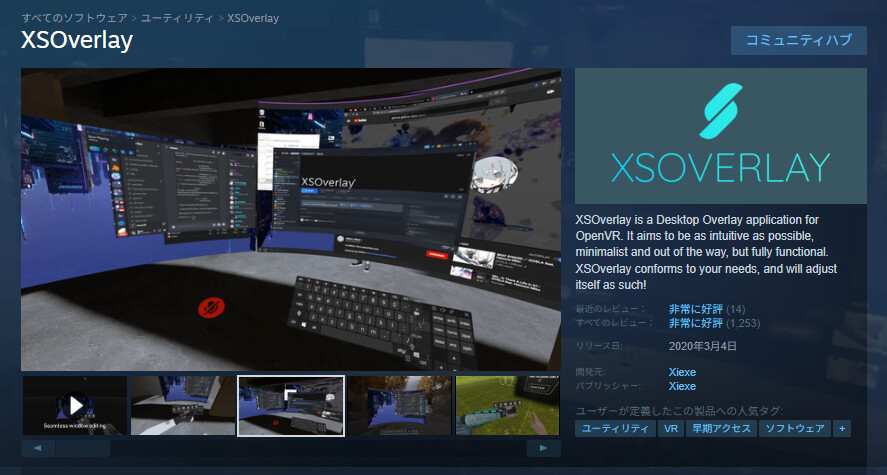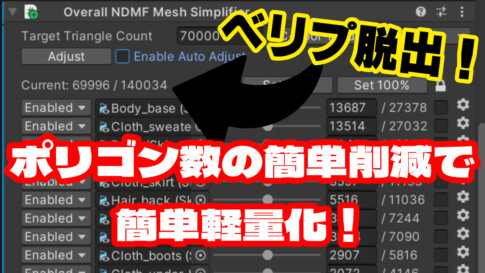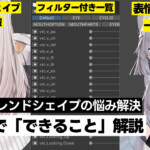「VRChat中にDiscordの通知を確認したい…」
「好きな音楽を聴きながら作業したいけど、いちいちVR機器を外すのは面倒…」
「配信画面のコメントを、VR内でサッと確認できたらいいのに…」
VRChatを楽しんでいるあなたなら、一度はそう思ったことがありませんか?
その面倒な悩みを、「XSOverlay」が解決! この記事を読めば、XSOverlayの導入から活用までが分かります。
XSOverlayとは
XSOverlayは、VRChatなどのVRアプリ上に、パソコンのウィンドウを自由に表示できるツールです。Steamで販売、価格は1,010円です。
ストアページから購入・インストールしてください。
SteamVR起動時に自動でラクラク立ち上げ!
インストール後、SteamVRのメニューから「設定」>「スタートアップ」>「オーバーレイアプリを選択」と進み、「XSOverlay」をオンに設定します。
これで、次回からSteamVRを起動すれば、XSOverlayも自動で立ち上がるようになります。
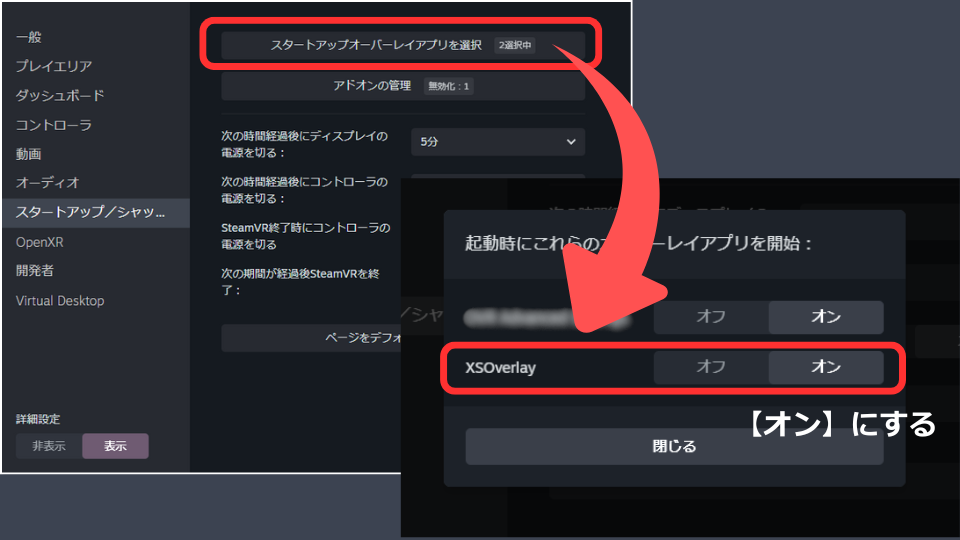
基本的な操作とインターフェース
SteamVRを起動させたら、左手首に注目。腕時計のようにメニューが追加されています!
時刻や日付など基本的な日時の情報の他に、VRヘッドセットやコントローラーなどの使用しているデバイスのバッテリー残量が確認できます。
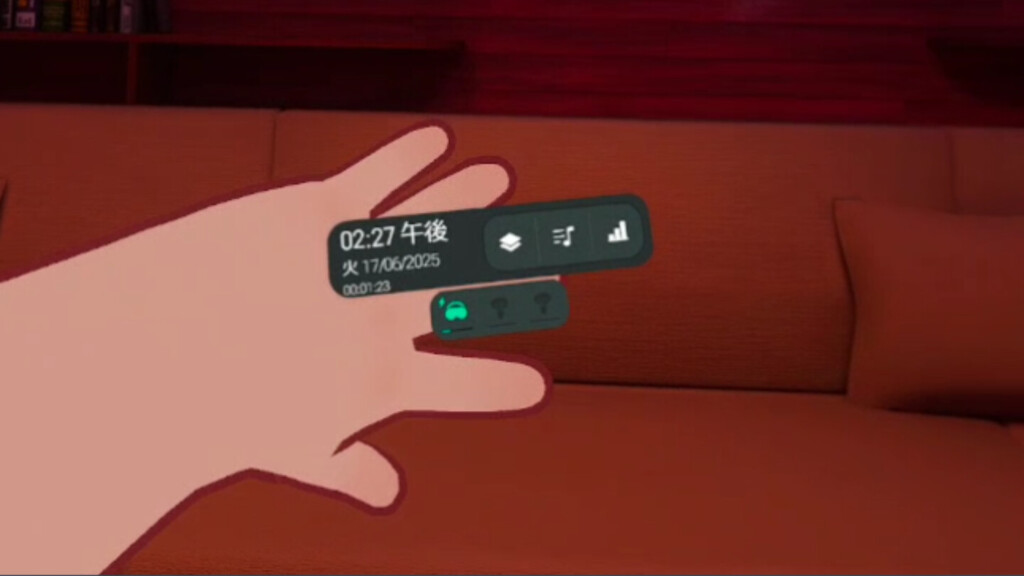
右上にある3つのアイコンは、左からそれぞれ「レイアウトモード」、「メディアプレイヤー」、「パフォーマンス」です。

「レイアウトモード」では、XSOverlayのメイン機能であるデスクトップ画面を表示したり、個別のアプリケーションウィンドウを複数並べて表示したりできます
「メディアプレイヤー」では、パソコン上で流れている音楽が表示されて、再生などのコントロールボタンで操作ができます。パソコン上で再生している音声を、VR内で楽しむことができます。
「パフォーマンス」は、パソコンのパフォーマンス状態が分かるグラフが表示されます。FPSやCPU、GPU、VRAMなどVRChat中に気になる部分を網羅しています。
VRChatでXSOverlayを使いこなす!
メニューの「レイアウトモード」ボタンを押すと、オーバーレイ設定の7つの項目が表示されます。レイアウトの追加や、ビューの整列などをこのボタンから行うことができます。
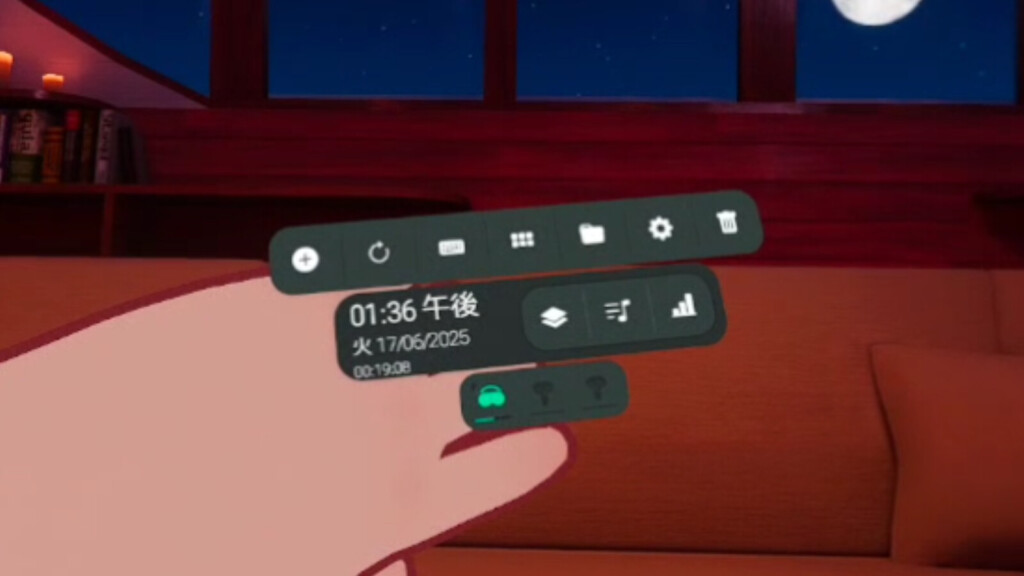
パソコンの画面を表示させたいときは、一番左にある「ウィンドウを追加」ボタンを押してください。現在のパソコンのデスクトップ画面が表示されます。
コントローラーで画面を掴むと、画面の位置を動かしたり、向きを変えることができます。画面は、目線や片手に追従させることもできるため、とても使い勝手が良いです。

画面を掴むと、下に3つのボタンが表示されます。この時の真ん中のボタンを押すと表示する画面や使用中のウィンドウ中から、表示する画面を切り替えることができます。
例えば、普段パソコンの画面を3つ使っている方であれば、ウィンドウを3つ並べて使用することもできますし、見たいウィンドウのみを表示させるような使い方が可能です。
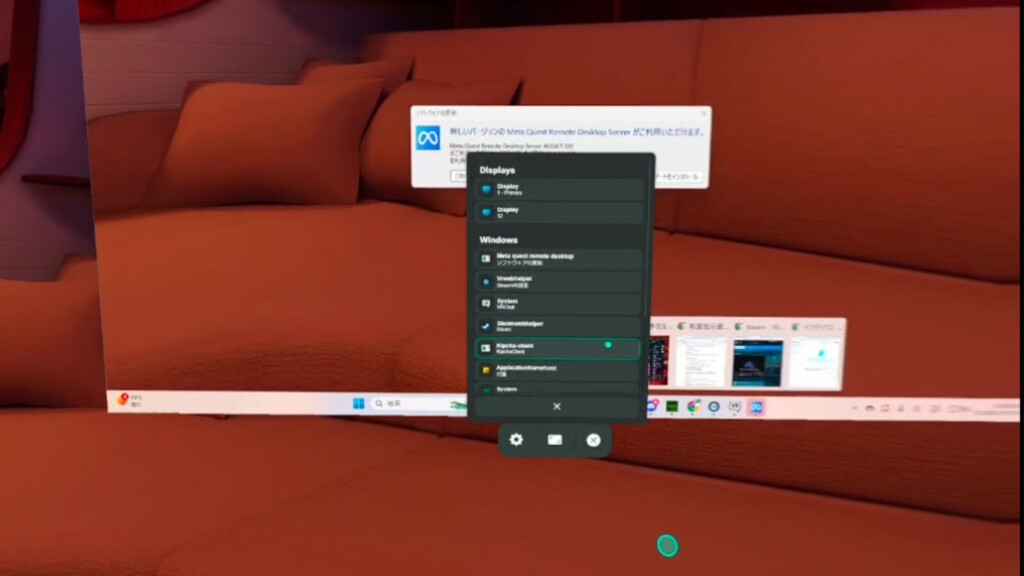
XSOverlayには、VR画面で表示される仮想キーボード機能がついています。VR内のカーソルで入力することができ、パソコン上の画面に反映されます。
長い文章をタイピングする際は少々難しいですが、ブラウザでの検索などのちょっとした文章を打つには困らないでしょう。ファンクションキーやESCキー、DELキーといった基本的なキーは揃っています。

画面をたくさん出し過ぎて、目の前が散らかってしまった時は、XSOverlayのメニューにある左から4番目の真ん中のボタンを押しましょう。画面が綺麗に整列します。さらにお気に入りの画面配置を保存する「レイアウトモード」もあり、使い勝手も抜群。
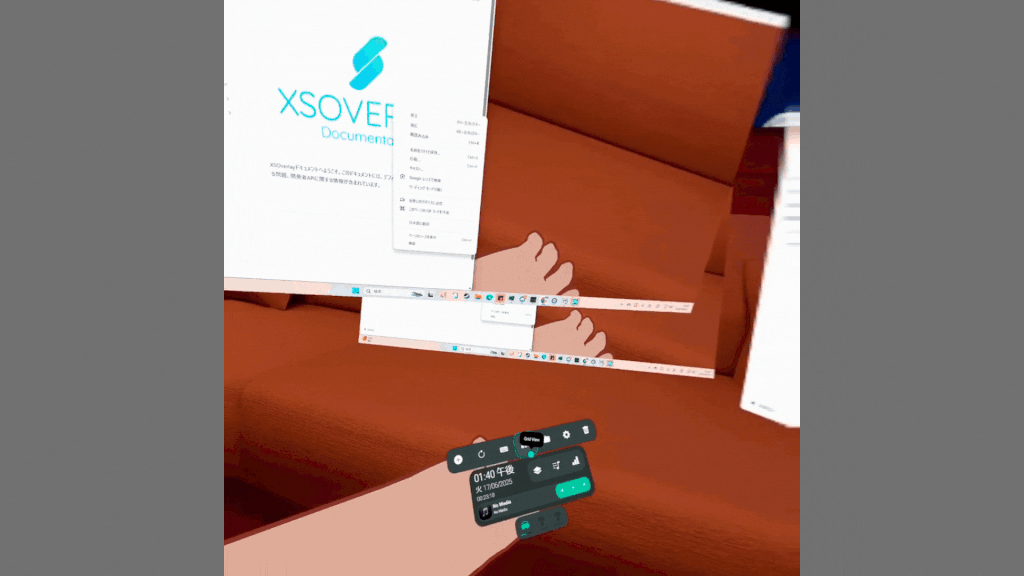
XSOverlayでVRChatが快適になる活用シーン
「で、結局どんな風に便利なの?」という疑問にお答えします。ここでは、4つの活用シーンを紹介します。
動画・音楽鑑賞
パソコン上で聴いている音楽は、XSOverlayで再生したりできると紹介しました。これは音声再生ソフトだけでなく、ブラウザからYouTubeで音楽を流すといった場合にも有効です。
YouTubeで自分の好きなBGMを流しながらVRChatでワールド巡りをしたり、画面も表示して好きな動画を流しながらVRChatで遊ぶことも。VRChatで遊びたいけど、推しの動画も見たいときに便利ですね!
音楽を流している最中に誰かが話しかけてきたら、サッと左手のメニューから動画を止められるため、簡単におしゃべりに集中できます。
情報収集・コミュニケーション補助
VRChatでワールド巡りをする際に、みなさんは何で情報を得ていますか?
筆者は、「#VRChat_world紹介」というハッシュタグをX(旧Twitter)で調べることがあります。事前にワールド巡りをする目星をつけてからVRChatに入ることも多いですが、その日、急にワールドを巡りたいと考えることもあるでしょう。そんな時もXSOverlayが役に立ちます。
ブラウザのウィンドウを、XSOverlayで表示させるとVR内でも調べものができるようになります。
また、Discordなどの通話アプリ側で通話しながらVRChatで遊ぶこともあるでしょう。そんな時も、ただ接続させるだけでなく、Discordのウィンドウを見られるようにすることで、テキストや画像の共有も見逃さずにキャッチできます。
XSOverlayメニューを付けていない方の手に、Discordの画面を表示させたらなお使いやすいです。
配信・作業効率アップ
VRChatで配信や動画撮影などをするVtuberやイベンターの方も多いのではないでしょうか?撮影の際にもXSOverlayは役に立ちます。
OBSの画面をVR内の手に取りやすい位置に設置することで、録画の開始や停止、画面の切り替えが行いやすいです。もちろん配信で使用する他のソフトやツールのウィンドウも出しておくことで、VRChat内で撮影の操作を一貫して行うことができるようになります。
たくさんのウィンドウを管理する時は、先述した画面配置の保存機能がとても役に立ちそうです。台本や原稿を表示したウィンドウを手に追従させ、カンペとして使うのも良いです。
VRChat内での作業はデスクトップモードで行うことも多いですが、アバターの挙動を確認したい場合は、VRヘッドセットを被ってVRモードで行う方も多いです。しかし、VRモードで作業を行う時は、物理の画面を見て行うことが多いでしょう。
XSOverlayであれば、VR内のウィンドウサイズや配置を自由に変更できるため、自分だけの快適な作業環境を作ることができるでしょう。
VRChatでさらなる快適さや効率化を求めている方は、一考の価値アリのアプリです。
SteamVRで起動するアプリのため、もちろんVRChat以外のVRゲームでも使用することができます。使い方はより広がるでしょう!お値段以上の働きをしてくれることは間違いなしです。
VRChatや他のVRゲームで遊ぶ時間が長いユーザーはぜひお試しを!
●参考リンク
・XSOverlay公式ドキュメント
・XSOverlay Steamページ